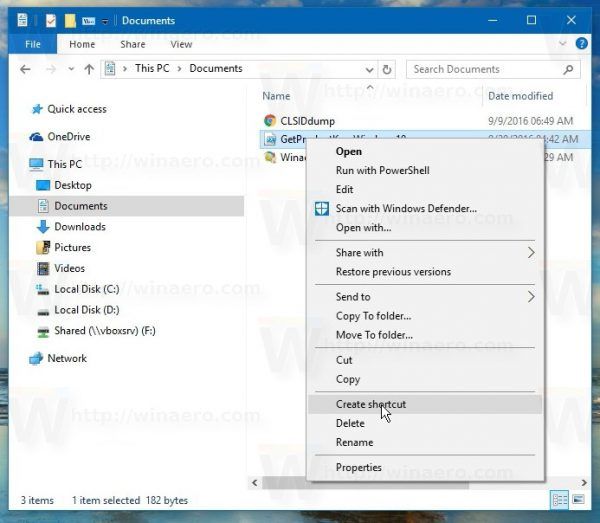In Windows 10, è possibile aggiungere qualsiasi file al menu Start indipendentemente dal tipo di file. Con un piccolo trucco puoi farlo funzionare. In questo articolo vedremo come si può fare.
Pubblicità
Il trucco richiede che il comando 'Pin to Start' sia sbloccato per tutti i file. Questo può essere fatto con un semplice tweak del Registro di sistema.
Editor del registro di Windows versione 5.00 [HKEY_CURRENT_USER Software Classes *] [HKEY_CURRENT_USER Software Classes * shellex] [HKEY_CURRENT_USER Software Classes * shellex ContextMenuHandlers] [HKEY_CURRENT_USER Software shellexand * PintoStartScreen] @ = '{470C0EBD-5D73-4d58-9CED-E91E22E23282}' [HKEY_CURRENT_USER Software Classes AllFileSystemObjects] [HKEY_CURRENT_USER Software Classes AllFileSystemObjectRENT_USER Software Classes AllFileSystemObjects] [HKEY_CURRENT_USER Software Classes ContextFileSystemObjects_systems shellebject_Systems ] [HKEY_CURRENT_USER Software Classes AllFileSystemObjects shellex ContextMenuHandlers PintoStartScreen] @ = '{470C0EBD-5D73-4d58-9CED-E91E22E23282}'Questo è tutto. Ho creato questo tweak per Windows 8.1. Tuttavia, a differenza di Windows 8.1, questo non abilita direttamente 'Aggiungi alla schermata iniziale' nel menu contestuale di ogni tipo di file. Devi creare un collegamento ad esso.
usare un laptop come desktop
Puoi download pronto per l'uso tweak di registro 'Pin To Start Screen' .
Fare doppio clic sul file 'Aggiungi pin a Start Screen.reg' per importarlo.
 Ora sarai in grado di aggiungere qualsiasi file al menu Start. Fallo come segue.
Ora sarai in grado di aggiungere qualsiasi file al menu Start. Fallo come segue.
Aggiungi qualsiasi file al menu Start in Windows 10
- Applica il tweak di cui sopra.
- Crea un collegamento al file di destinazione. Fare clic con il pulsante destro del mouse sul file che si desidera bloccare e selezionare Crea collegamento. Funzionerà con qualsiasi tipo di file, che si tratti di un file TXT o di un file DOC o di qualsiasi altro file sul disco.
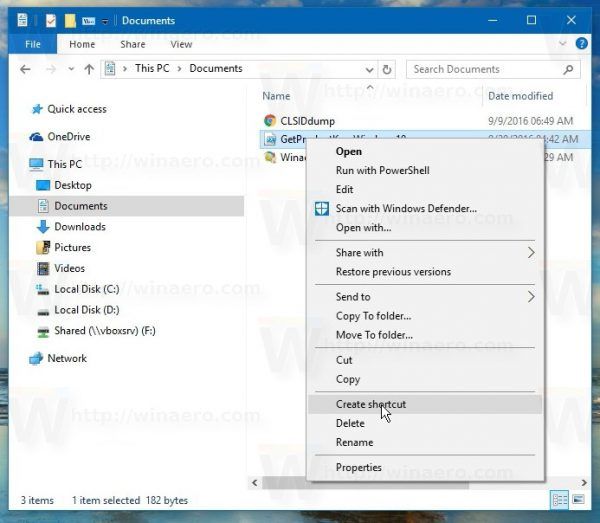
- Fare clic con il pulsante destro del mouse sul collegamento creato e selezionare il comando Aggiungi a Start. Nota: è necessario fare clic con il pulsante destro del mouse sul collegamento, non sul file di destinazione, altrimenti il comando pin non funzionerà.

Il risultato sarà il seguente:

Guarda il seguente video per vedere questo trucco in azione:
Suggerimento: puoi iscriverti al nostro canale Youtube QUI .
Questo è tutto.